Hvernig á að nota LDMultiplayer á LDPlayer

Hvernig á að nota LDMultiplayer á LDPlayer, hvað er LDMultiplayer? Hvernig á að nota LD Multi Player? Við skulum komast að því með WebTech360!
Viltu hafa samband við uppáhalds YouTuberinn þinn? Svona á að senda skilaboð til einhvers á YouTube .

Hefur þú einhvern tíma langað til að deila persónulegum hugsunum þínum með YouTube höfundi? Þó að Google hafi fjarlægt þennan eiginleika hefurðu samt leið til að gera það.
Þar sem þú getur ekki sent skilaboð beint á YouTube geturðu sent tölvupóst eða haft samband við höfundinn eða rásarstjórann í gegnum samfélagsmiðilinn hans . Hér að neðan er hvernig á að senda skilaboð á YouTube með tölvupósti eða tengil á samfélagsmiðlum.
Hvernig á að senda skilaboð á YouTube
Það tekur aðeins nokkra smelli að senda skilaboð á YouTube rás. Sláðu inn nafnið þitt, skráðu þig inn á YouTube reikninginn þinn og fylgdu síðan þessum skrefum:
Hvernig á að hafa samband við YouTube rás í gegnum netfang
Til að senda skilaboð með tölvupósti sem skráð er á YouTube rás:
1. Finndu rásina eða manneskjuna sem þú vilt senda skilaboð á leitarstikunni efst á YouTube vefnum. Smelltu á notandanafnið eða borðann fyrir neðan myndbandið til að fara á rás höfundarins.
2. Farðu í Um .
3. Næst skaltu skruna niður og smella á SKOÐA NETVÖLDUR S. Þú munt aðeins sjá þennan valkost ef skaparinn hefur tengt rásina við netfangið.
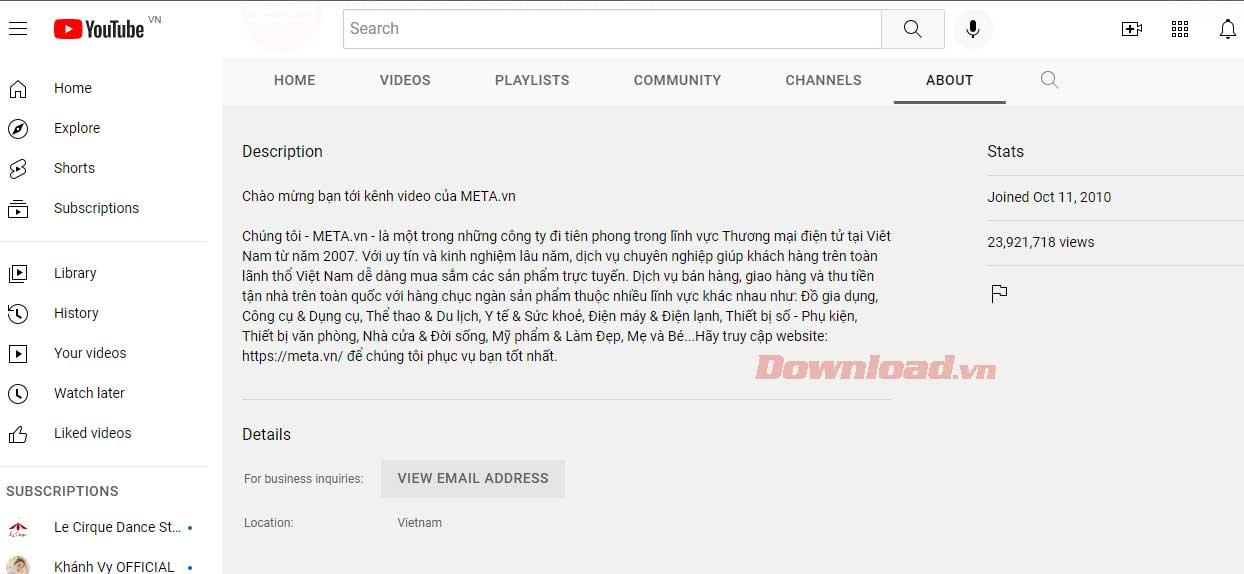
4. Ef beðið er um það skaltu haka í reitinn Ég er ekki vélmenni og smella á Senda til að opna netfang rásarinnar.
5. Smelltu á skráð netfang eða afritaðu og límdu það inn í tölvupóstforritið til að senda póst beint til eiganda YouTube rásarinnar.
Hvernig á að senda skilaboð á YouTube í gegnum félagslega netreikninga
Ef YouTuber tengir ekki netfang við rás sína geturðu prófað annan valmöguleika. Flestir höfundar hengja tengla á reikninga á samfélagsnetum eins og LinkedIn, Twitter, Facebook... við YouTube rásir sínar. Svo þú getur auðveldlega nálgast þau með því að fara á Um síðuna á YouTube rásinni þeirra.
Skrunaðu niður og smelltu á samfélagsnetsreikninginn í tengihlutanum sem fer með þig á síðu þeirra. Að auki geturðu séð það neðst í hægra horninu á rásarborðinu hér að ofan.
Þegar þú hefur farið á samfélagsmiðlasíðu YouTuber geturðu sent þeim skilaboð beint.
Opinber textaskilaboð á YouTube
Opinber skilaboð eru önnur leið til að ná til eiganda YouTube rásar. Skilaboðin sem þú sendir verða hins vegar ekki persónuleg, allir geta séð þau.
Til að senda opinber skilaboð eða ummæli á YouTube, farðu á heimasíðu rásarinnar og smelltu síðan á Community flipann (ef hann er til staðar). Næst skaltu skilja eftir athugasemd við allar birtar færslur þeirra.

Ef þú vilt finna tiltekið myndband geturðu notað leitartáknið efst á rásinni. Næst skaltu smella á samsvarandi niðurstöðu og skruna niður að athugasemdahlutanum. Sláðu inn efnið sem þú vilt senda skilaboð í athugasemdareitinn og ýttu á COMMENT .
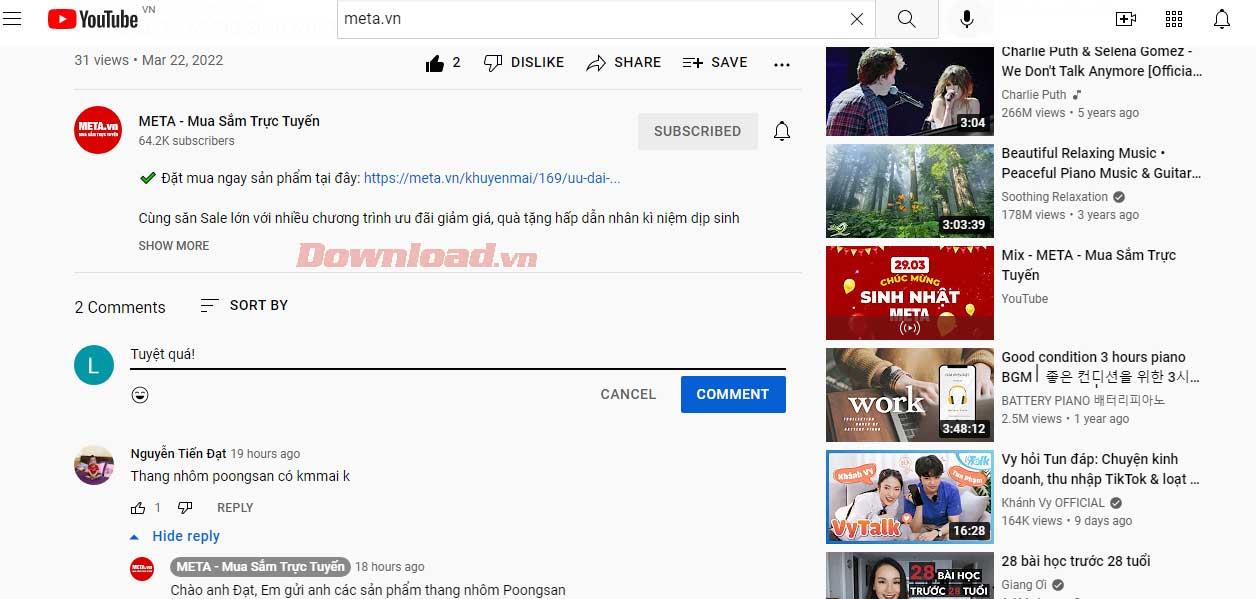
Hér að ofan eru leiðirnar til að senda skilaboð á YouTube . Vona að greinin nýtist þér.
Hvernig á að nota LDMultiplayer á LDPlayer, hvað er LDMultiplayer? Hvernig á að nota LD Multi Player? Við skulum komast að því með WebTech360!
Leiðbeiningar um að hlusta á tónlist á Google kortum. Eins og er geta notendur ferðast og hlustað á tónlist með því að nota Google Map forritið á iPhone. Í dag býður WebTech360 þér
Leiðbeiningar um notkun LifeBOX - geymsluþjónusta Viettel á netinu, LifeBOX er nýlega opnuð netgeymsluþjónusta Viettel með marga yfirburði eiginleika
Hvernig á að uppfæra stöðu á Facebook Messenger, Facebook Messenger í nýjustu útgáfunni hefur veitt notendum afar gagnlegan eiginleika: að breyta
Leiðbeiningar fyrir kortaleikinn Werewolf Online á tölvunni, Leiðbeiningar um niðurhal, uppsetningu og spilun Werewolf Online á tölvunni í gegnum einstaklega einfalda LDPlayer keppinautinn.
Leiðbeiningar um að eyða sögum settar á Instagram. Ef þú vilt eyða sögu á Instagram en veist ekki hvernig? Í dag WebTech360
Leiðbeiningar um að bæta við myndum á Facebook. Eins og er gerir Facebook okkur kleift að stilla myndir á persónulegum síðum okkar. Hér bjóðum við þér
Hvernig á að laga villu í Windows Quick Assist sem virkar ekki, Windows Quick Assist hjálpar þér að tengjast ytri tölvu auðveldlega. Hins vegar, stundum býr það líka til villur. En,
Leiðbeiningar um að kveikja/slökkva á því að blanda lögum á Spotify, Til að hjálpa fólki að breyta röð laga á lagalistanum hér að ofan
Leiðbeiningar um leynilegar upptökur á iPhone, Eins og er geta iPhone notendur tekið upp leynilega með því að snerta bakhlið símans. Í dag býður WebTech360 þér








